Win7系统没合适权限访问?win7系统没合适权限访问解决方法
很多人在使用win7系统的过程中遇到过各种各样的问题,例如系统提示“windows可能没有合适的访问权限”,这该怎么办?接下来,跟着小编一起来学习解决win7系统提示没有合适权限访问的问题。
解决方法:
1、按下win+r组合快捷键打开运行窗口,输入“cmd”回车。
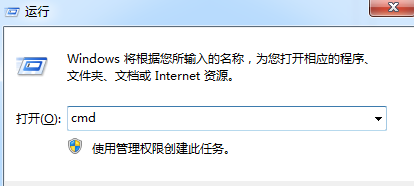
2、打开命令提示符窗口后,如下图所示,输入“assoc .exe=exefile”命令回车,问题即可解决。
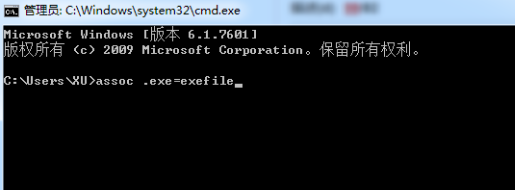
如果无法进入windows系统打开运行窗口,那么可以在开机时按f8键进入命令提示符窗口。
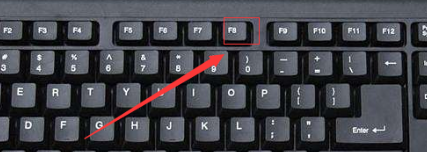
然后在窗口里面输入上面的命令执行回车,就可以解决Win7系统提示没有合适权限访问的问题了。
以上是win7系统没有合适权限访问的解决方法,有需要的朋友可以参考这篇教程。
Win7教程查看更多

轻松学会安装win7系统教程 2021-10-05 查看详情

戴尔灵越 15如何重装win7系统? 2021-10-05 查看详情

详聊惠普4431s怎么一键重装win7系统 2021-10-05 查看详情

台式计算机重装win7系统简单教程 2021-10-01 查看详情
Win10教程查看更多










